Функция ИЛИ в Excel: синтаксис, примеры и советы по оптимизации
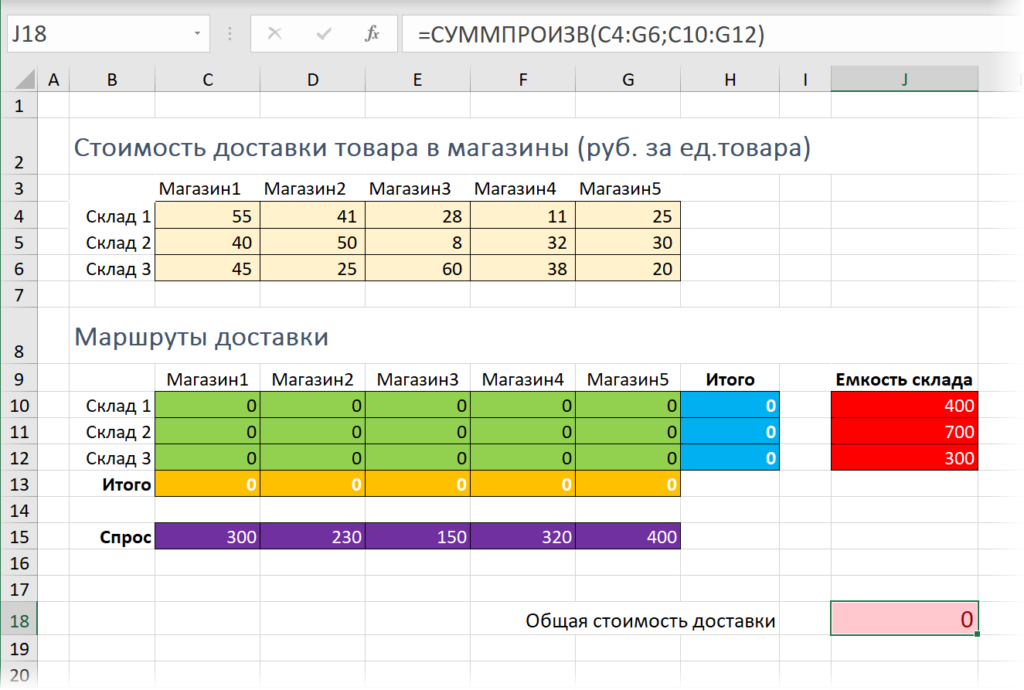
Функция ИЛИ в Excel является одной из ключевых логических функций, которая позволяет проверять несколько условий одновременно. Если хотя бы одно из указанных условий выполняется, функция возвращает значение ИСТИНА, в противном случае — ЛОЖЬ. Это делает её незаменимым инструментом для анализа данных, фильтрации и создания сложных логических конструкций.
В этой статье мы рассмотрим синтаксис функции ИЛИ, её основные принципы работы и примеры использования в повседневных задачах. Вы узнаете, как применять её для условного форматирования, фильтрации данных и создания более сложных формул в сочетании с другими функциями, такими как И и НЕ.
Кроме того, мы обсудим оптимизацию производительности формул с использованием функции ИЛИ, а также методы обработки ошибок, которые помогут избежать распространённых проблем при работе с большими объёмами данных. Эти знания позволят вам эффективнее анализировать информацию и принимать обоснованные решения.
Синтаксис функции ИЛИ
Функция ИЛИ в Excel является одной из базовых логических функций, которая позволяет проверять выполнение хотя бы одного из нескольких условий. Ее синтаксис достаточно прост: =ИЛИ(условие1; условие2; ...). В качестве аргументов функции можно указать до 255 условий, которые могут быть логическими выражениями, ссылками на ячейки или результатами других функций. Если хотя бы одно из условий возвращает значение ИСТИНА, функция ИЛИ также вернет ИСТИНА. Если все условия ложны, результатом будет ЛОЖЬ.
Важно помнить, что функция ИЛИ не ограничивается только простыми сравнениями. Ее можно использовать в сочетании с другими функциями, такими как ЕСЛИ, для создания более сложных логических конструкций. Например, формула =ЕСЛИ(ИЛИ(A1>10; B1<5); "Да"; "Нет") вернет "Да", если значение в ячейке A1 больше 10 или значение в ячейке B1 меньше 5. Это делает функцию ИЛИ универсальным инструментом для анализа данных и принятия решений на основе множества условий.
При использовании функции ИЛИ важно учитывать, что она прекращает вычисления, как только находит первое условие, возвращающее ИСТИНА. Это может быть полезно для оптимизации производительности, особенно при работе с большими объемами данных. Однако, если все условия должны быть проверены, например, для целей отладки или анализа, стоит использовать дополнительные методы, такие как промежуточные вычисления в отдельных ячейках.
Примеры использования функции ИЛИ
Функция ИЛИ в Excel является мощным инструментом для работы с логическими условиями. Она позволяет проверять несколько условий одновременно и возвращает значение ИСТИНА, если хотя бы одно из них выполняется. Например, если вам нужно определить, соответствует ли значение в ячейке одному из нескольких критериев, вы можете использовать ИЛИ для упрощения задачи. Допустим, у вас есть таблица с данными о продажах, и вы хотите выделить строки, где продажи превышают 1000 единиц или клиент находится в определенном регионе. В этом случае функция ИЛИ поможет быстро отфильтровать нужные данные.
Еще один пример использования функции ИЛИ — это создание сложных условий в условном форматировании. Например, вы можете настроить выделение ячеек, если значение в них больше 500 или меньше 100. Это особенно полезно при анализе больших объемов данных, где требуется визуально выделить важные значения. Кроме того, ИЛИ часто комбинируется с другими функциями, такими как ЕСЛИ, чтобы создавать более гибкие и сложные формулы. Например, вы можете проверить, выполняется ли хотя бы одно из нескольких условий, и в зависимости от результата вернуть определенное значение.
Важно помнить, что функция ИЛИ может быть использована для обработки ошибок. Например, если вы работаете с формулами, которые могут возвращать ошибки, вы можете добавить проверку с помощью ИЛИ, чтобы избежать некорректных результатов. Это особенно полезно при работе с большими наборами данных, где ошибки могут возникать из-за отсутствия значений или некорректного ввода. Таким образом, ИЛИ не только упрощает анализ данных, но и помогает избежать потенциальных проблем при работе с формулами.
Комбинация с другими логическими функциями
Функция ИЛИ в Excel часто используется в сочетании с другими логическими функциями, такими как И и НЕ, что позволяет создавать более сложные и гибкие условия для анализа данных. Например, комбинируя ИЛИ с функцией И, можно задать несколько условий, которые должны выполняться одновременно или хотя бы частично. Это особенно полезно при работе с большими наборами данных, где требуется проверка множества критериев.
Одним из примеров может быть проверка, выполняется ли хотя бы одно из условий в сочетании с обязательным выполнением другого. Например, формула =И(ИЛИ(A1>10; A1<5); B1="Да") вернет ИСТИНА, если значение в ячейке A1 больше 10 или меньше 5, и при этом в ячейке B1 указано "Да". Такие комбинации позволяют создавать мощные логические конструкции для анализа данных.
Кроме того, функция ИЛИ может быть использована вместе с функцией НЕ для инвертирования условий. Например, формула =НЕ(ИЛИ(A1>10; A1<5)) вернет ИСТИНА, если ни одно из условий не выполняется. Это полезно, когда нужно исключить определенные значения или диапазоны из анализа.
Использование ИЛИ в сочетании с другими функциями требует внимательного подхода к синтаксису и логике формул. Неправильное расположение скобок или условий может привести к неожиданным результатам. Поэтому важно тестировать формулы на небольших наборах данных перед их применением в крупных проектах.
Применение в фильтрации данных и условном форматировании
Функция ИЛИ в Excel является мощным инструментом для работы с данными, особенно когда требуется фильтрация или условное форматирование. Например, если вам нужно выделить строки, которые соответствуют хотя бы одному из нескольких условий, функция ИЛИ станет незаменимым помощником. Предположим, у вас есть таблица с данными о продажах, и вы хотите выделить все заказы, которые либо превышают определенную сумму, либо были выполнены в конкретный период. Используя ИЛИ, вы можете легко задать эти условия и применить их к диапазону данных.
Кроме того, функция ИЛИ может быть интегрирована в условное форматирование, чтобы автоматически изменять внешний вид ячеек в зависимости от заданных критериев. Например, вы можете настроить выделение цветом всех ячеек, которые содержат значения выше среднего или ниже определенного порога. Это особенно полезно при анализе больших объемов данных, так как позволяет визуально выделить важные элементы и ускорить процесс принятия решений.
Важно помнить, что оптимизация формул с использованием ИЛИ может значительно повысить производительность работы с Excel. Например, избегайте избыточных условий и старайтесь минимизировать количество проверок, чтобы уменьшить нагрузку на процессор. Также учитывайте, что ИЛИ может быть комбинирована с другими функциями, такими как И или ЕСЛИ, для создания более сложных и гибких условий. Это делает ее универсальным инструментом для решения широкого круга задач.
Оптимизация производительности и обработка ошибок
Оптимизация производительности при использовании функции ИЛИ в Excel играет важную роль, особенно при работе с большими объемами данных. Чрезмерное количество условий в формуле может замедлить выполнение вычислений. Чтобы избежать этого, рекомендуется минимизировать количество проверяемых условий и, по возможности, использовать вложенные функции или комбинации с другими логическими операторами, такими как И и НЕ. Это позволяет сократить время обработки данных и повысить эффективность работы с таблицами.
Обработка ошибок также является важным аспектом при работе с функцией ИЛИ. Если одно из условий возвращает ошибку, вся формула может перестать работать корректно. Для предотвращения таких ситуаций можно использовать функцию ЕСЛИОШИБКА, которая позволяет заменить ошибку на определенное значение или текст. Это особенно полезно при анализе данных, где возможны неожиданные значения или пустые ячейки.
Кроме того, стоит учитывать, что функция ИЛИ возвращает только логические значения (ИСТИНА или ЛОЖЬ). Если вам нужно получить числовой или текстовый результат в зависимости от выполнения условий, рекомендуется комбинировать ИЛИ с функцией ЕСЛИ. Это позволяет создавать более гибкие и мощные формулы, которые могут адаптироваться к различным сценариям обработки данных.
Заключение
Функция ИЛИ в Excel является мощным инструментом для работы с логическими выражениями. Она позволяет проверять несколько условий одновременно и возвращает значение ИСТИНА, если хотя бы одно из них выполняется. Это особенно полезно в ситуациях, когда необходимо учитывать несколько возможных сценариев, например, при фильтрации данных или настройке условного форматирования.
Одним из ключевых преимуществ функции ИЛИ является ее гибкость. Ее можно комбинировать с другими логическими функциями, такими как И и НЕ, чтобы создавать более сложные и точные условия. Например, с помощью комбинации ИЛИ и И можно задать условия, которые должны выполняться одновременно или по отдельности.
Однако при использовании функции ИЛИ важно учитывать возможные ошибки и оптимизировать производительность формул. Например, если в формуле используется большое количество условий, это может замедлить работу таблицы. В таких случаях рекомендуется упрощать логику или использовать альтернативные подходы, такие как массивы или вспомогательные столбцы.
В заключение, функция ИЛИ — это незаменимый инструмент для анализа данных и принятия решений в Excel. Ее правильное использование позволяет не только упростить работу с таблицами, но и повысить точность и эффективность обработки информации.
Часто задаваемые вопросы
1. Что такое функция ИЛИ в Excel и как она работает?
Функция ИЛИ в Excel — это логическая функция, которая возвращает значение ИСТИНА, если хотя бы одно из указанных условий выполняется. Если ни одно из условий не выполняется, функция возвращает ЛОЖЬ. Синтаксис функции прост: =ИЛИ(условие1; условие2; ...). Например, формула =ИЛИ(A1>10; B1<5) вернет ИСТИНА, если значение в ячейке A1 больше 10 или значение в ячейке B1 меньше 5. Эта функция часто используется в комбинации с другими функциями, такими как ЕСЛИ, для создания сложных логических выражений.
2. Как использовать функцию ИЛИ вместе с функцией ЕСЛИ?
Функция ИЛИ часто используется внутри функции ЕСЛИ для проверки нескольких условий. Например, формула =ЕСЛИ(ИЛИ(A1>10; B1<5); "Да"; "Нет") проверяет, выполняется ли хотя бы одно из условий: A1 больше 10 или B1 меньше 5. Если хотя бы одно условие истинно, формула вернет "Да", в противном случае — "Нет". Этот подход полезен для создания гибких и мощных логических конструкций в таблицах Excel.
3. Какие ошибки могут возникнуть при использовании функции ИЛИ?
Одной из распространенных ошибок при использовании функции ИЛИ является неправильное указание условий. Например, если вы забыли указать оператор сравнения (например, =ИЛИ(A1; B1)), Excel может интерпретировать это как проверку на пустоту ячеек, что приведет к неожиданным результатам. Также важно помнить, что функция ИЛИ возвращает только логические значения (ИСТИНА или ЛОЖЬ), поэтому ее результат может потребовать дополнительной обработки, если вы работаете с числами или текстом.
4. Как оптимизировать использование функции ИЛИ в больших таблицах?
Для оптимизации функции ИЛИ в больших таблицах рекомендуется минимизировать количество проверяемых условий и избегать избыточных вычислений. Например, если вы проверяете несколько условий, которые могут быть объединены в одно, это сократит объем вычислений. Также можно использовать именованные диапазоны или вспомогательные столбцы, чтобы упростить формулы. Кроме того, если функция ИЛИ используется в массиве формул, убедитесь, что вы используете современные версии Excel, которые поддерживают динамические массивы, чтобы повысить производительность.
Добавить комментарий
Для отправки комментария вам необходимо авторизоваться.

Похожие статьи